자주하는질문
에듀시즌 이용상 자주하시는 질문만 모았습니다
[강사] 강사회원가입 시 필요한 것이 있나요?
네 강사회원가입을 하시는데 필요한 사항은 다음과 같습니다.
1. 에듀시즌에서 수업을 진행하기 위해서는 기본적으로 컴퓨터가 필요합니다.
(웹캠이 달린 노트북인 경우를 제외하고 일반 컴퓨터인 경우 웹캠, 마이크 달린 이어폰, 필기를 할 수 있는 테블릿 등이 필요합니다)
2. 회원가입 시 자기소개 영상이 필요합니다.
(에듀시즌에서는 줌(zoom)을 사용합니다. 따라서 줌 사용법을 익히신 다음 줌을 이용하여 자기소개 영상(약 5~10분)을 제작하여 유투브 등에 등록한 후 회원가입 시 링크주소를 입력해야 합니다)
[강사프로필]에 등록할 시범강의 제작에 참고하세요.
3. 에듀시즌의 강사회원가입 시 관리자의 승인을 거쳐 수강등록 및 강사프로필 등록이 이루어 집니다.
(회원가입=> [관리자 승인]=> [로그인]=> [마이페이지]=> [과목별 수강등록]=> [강사프로필]=> [관리]=> 과목별 관련정보를 수정하시면 강사프로필 등록이 완료됩니다)
(수강등록 및 과목별 관리 예: 국어, 수학, 영어 과목을 수업하실 경우 해당 [LMS]페이지에서 과목별 수강등록을 하고, 로그인 상태로 [강사프로필]에 접근하시면 [관리] 버튼이 보입니다)
* 회원가입시 미리 준비해야 할 사항은 자기소개 영상파일과 사진(300x300)px이 반드시 필요합니다.(사진 사이즈가 맞지 않으면 프로그램 상 등록이 거부됩니다
* 추가 질문이 있으시면 [고객센터]=> [상담게시판]을 이용하시거나, 로그인 후 [LMS] 페이지에 접속하여 [LMS 메뉴얼]을 살펴보시기 바랍니다.
[수업] 수업 필기 내용을 다시 볼 수 있나요?
네, 가능합니다.
에듀시즌 수업은 화상솔루션을 통하여 선생님이 풀어주신 문제 및 필기 내용들이 모두 저장되기 때문에 수업이 끝난 뒤에도 연상기억법 사용을 유도할 수 있도록 수업 중 작성된 모든 수업 내용(필기/문제풀이)을 복습하여 학습효율을 높이는 방식입니다.
[수업] 수업 시간 외 질문은 어떻게 해결하나요?
[수업] 수업 시간 변경 및 취소는 어떻게 하나요?
[수업] 맨토링 수업만 받아도 되나요?
[강사] 학생 측에서 수업을 중단할 수 있나요?
[강사] 줌(zoom)에서 학생 초청하는 방법을 알고 싶어요?
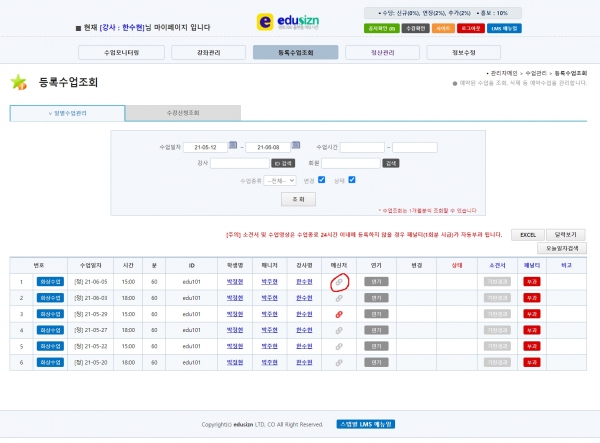
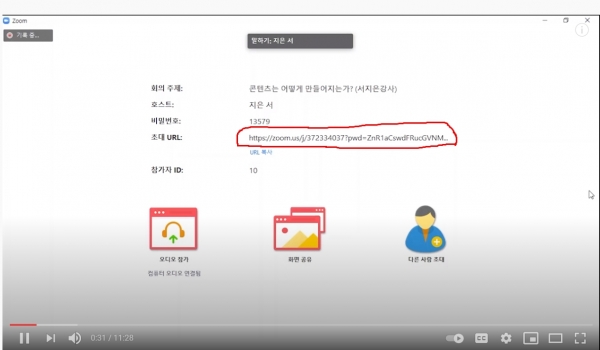
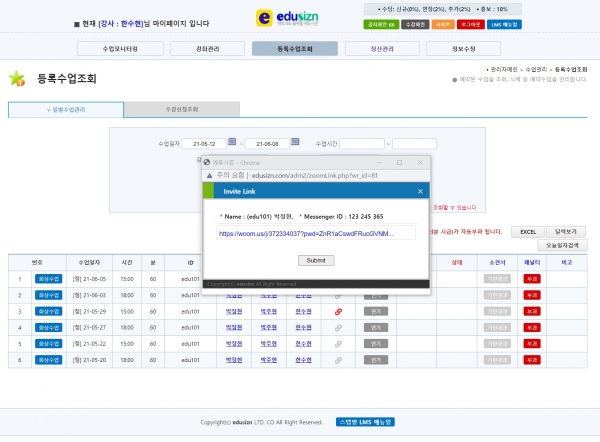
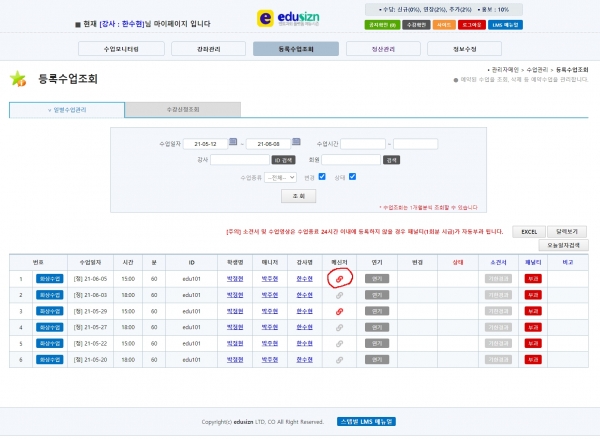
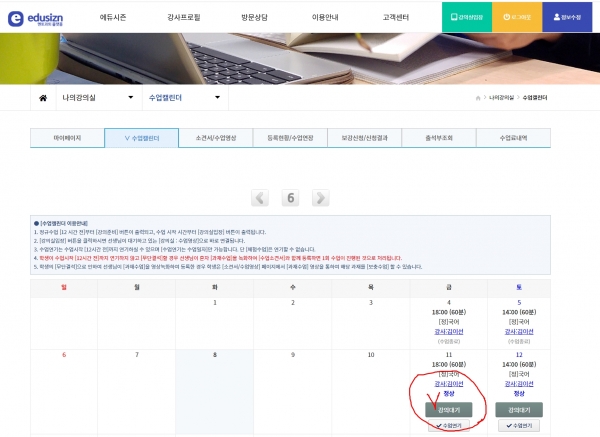
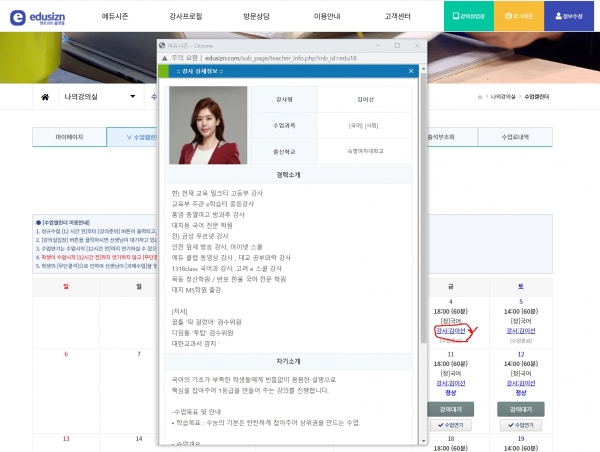
[학생] 학생의 프로필은 누가 볼 수 있나요?
[학생] 학부모가 학생을 대리하여 회원가입한 경우 학생 회원가입은 별도로 필요…
[학생] 에듀시즌 개인 정보 관리는 어떻게 하나요?
에듀시즌은 모든 회원의 비밀번호가 암호화 저장되기 때문에 본인 외에 관리자도 알 수 없습니다.
그 외 개인정보는 개인정보취급방침에 따라 안전하게 처리하고 있습니다.
자세한 개인정보 취급방침은 다음 주소에서 확인 부탁드립니다.
[이슈] 아이패드 업데이트하고, 갑자기 업로드 폴더가 안 보여요!
[이슈] 아이패드 말고 다른 태블릿 PC(갤럭시 탭 등)도 사용할 수 있나요?